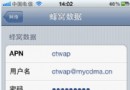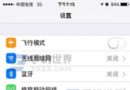iPhone最強文件管理器:支持音樂一鍵導入iFile最新版評測
iFile在iPhone可謂是成名已久,這次小編評測的是iFile v1.6.0-1最新版,新版本雖然只是對於歌曲的播放進行了修復。但是這款軟件本身就非常的強大,所以我們不需要太去在意更新了什麼。而小編的評測的重點也在於一些舊的特性,如果你覺得那些功能已經熟悉,可以直接在下方下載最新版的iFile。如果你覺得有必要了解下這款軟件的情況,那就跟著小編一起往下看。
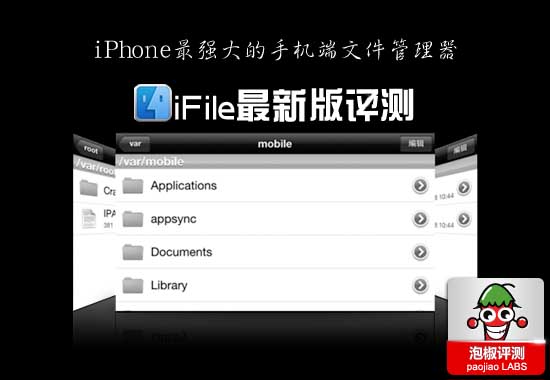
iFile支持對文件的增刪查改操作,同時,我們可以通過浏覽器進行對手機文件目錄的訪問,可以上傳文件到手機端,非常方便。它還支持的[1BW51GB6LX]文件(*.plis)的編輯和搜索,支持絕大部分文件的浏覽和查看,支持快速的搜索文件,支持新增文件屬性設置等等,功能非常的強大和實用,下面就介紹下手機端如何和浏覽器交流的。
iFile提供了一個很強大的功能就是用URL進行文件的訪問和添加,這樣我們就可以完全不用其他的工具進行導入破解的應用。不過同時iFile也有一個缺點,無法直接安裝ipa或其他格式的破解應用。所以我們還是需要第三方的應用來完成(如:installous 4),但是這個功能可以讓你非常輕松實現文件的移動和查閱。
我們只需要在手機端最下方從左到右第二個按鈕,就可以進入配置界面。不過我們需要注意的是,一定是要有共同網絡的情況下才可以使用這個功能的。我們只要輸入手機端提供給我們的地址,就可以訪問系統文件目錄。

▲PC端連接後顯示界面
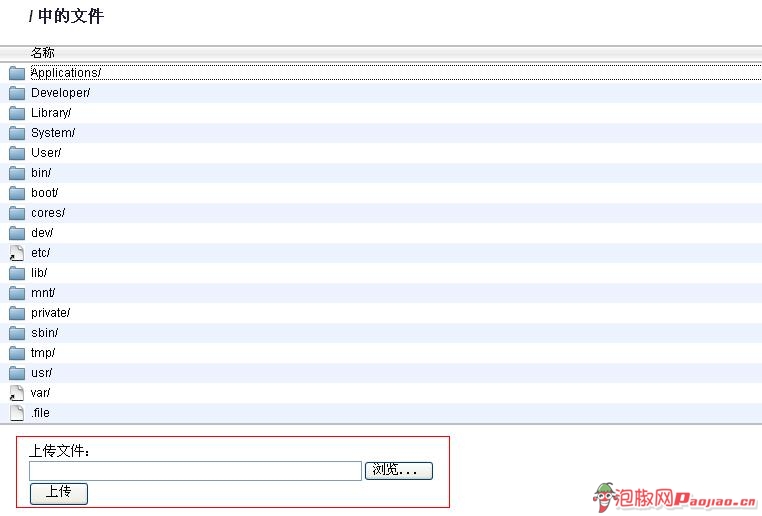
▲點擊層級目錄後顯示
▼這個時候我們不能去點擊手機端的任何操作,一直保持連接
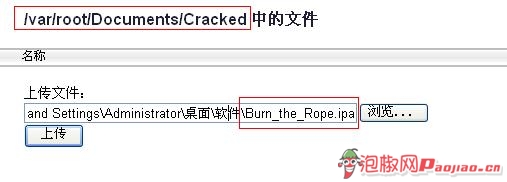
▲選擇好路徑,然後將文件上傳上去

▲出現這個提示表示上傳完成
我們來看看手機端在PC端接收或者查閱文件的時候都會做出反應,這樣我們可以時時的查看自己的文件的進展。我們可以在這裡看到上傳文件的進度,文件浏覽記錄等。
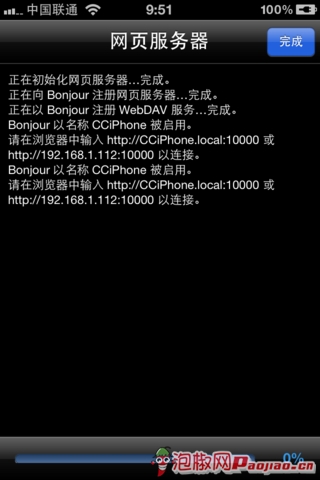
▲在屏幕上可以看到PC端訪問系統文件的記錄
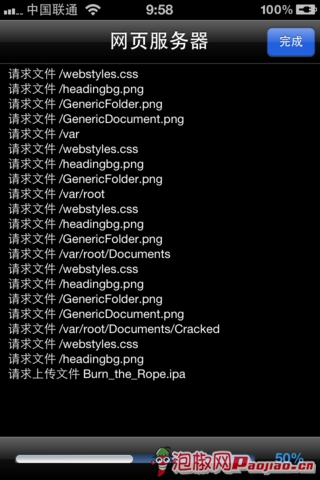
▲上傳文件進度查看界面
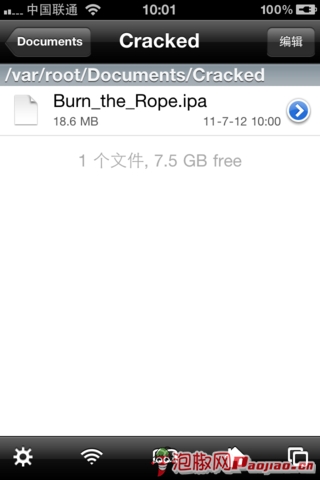
▲可以在你選擇的目錄下找到你上傳的文件
我們可以通過iFile上傳ipa文件,然後給installous 4去安裝,這樣就完成在手機端的安裝破解軟件過程。
iFile主要作用還是在於[uAlGbwGBwR],所以我們可以看看文件管理的功能到底有多強大。我們先從首頁界面開始入手,我們可以在選擇我們需要的主目錄。但是小編不是很建議新手去操作系統的文件,最好是在有指導的清下進行操作,在做錯之前先備份自己的要修改的文件。這樣就不會導致修改錯誤而白蘋果的可能。
iFile提供的文件管理非常的健全,不僅僅是增刪查改,還有文件夾的移動、文件的查找。對文件的屬性查看,多格式文件支持等等。
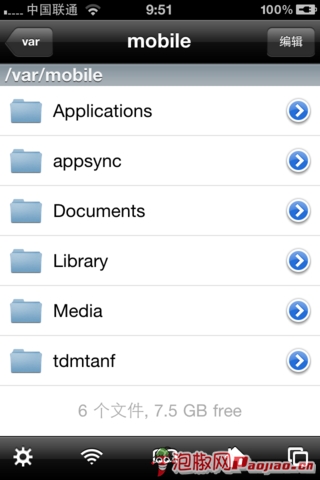
▲iFile文件管理器界面
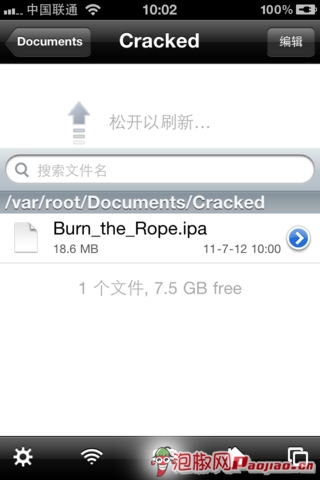
▲刷新文件夾文件
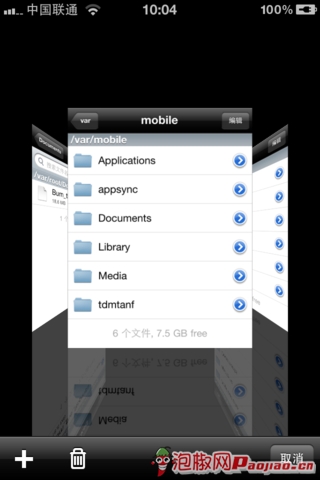
▲多視圖浏覽模式
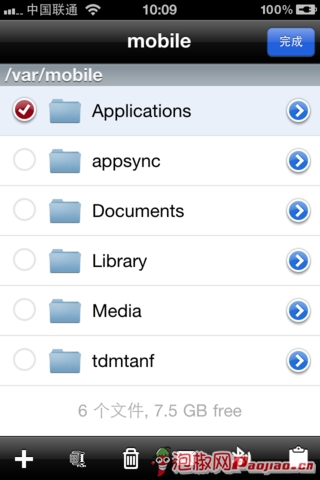
▲文件管理界面
我們可以用藍牙或者郵件的方式發送文件,以及對文件的增刪查改操作,下面我就具體的介紹下這些功能。
我們可以新建屬性文件,這裡設置很多,如果是新手的話,請在指導下完成操作,同時記得備份。
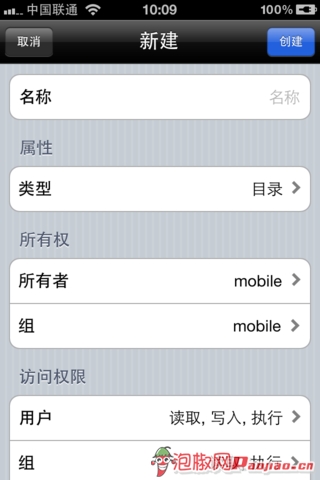
▲添加新文件屬性設置界面
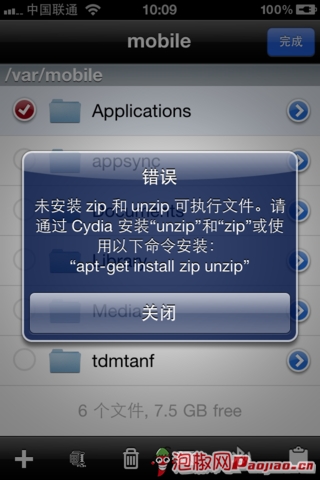
▲zip壓縮提示需要添加軟件
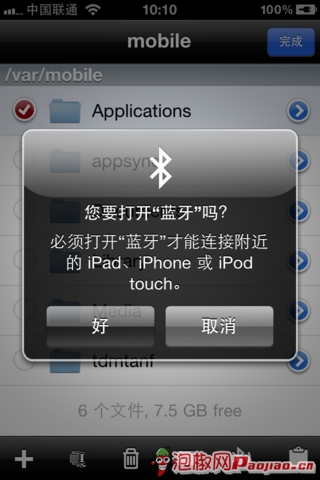
▲刪除文件或文件夾
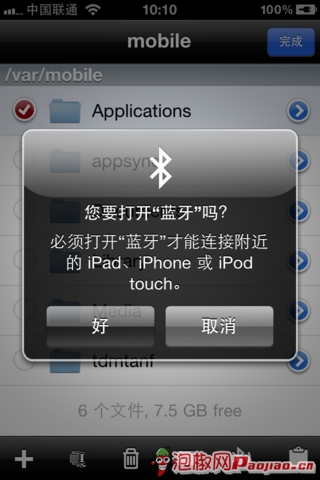
▲藍牙發送文件界面
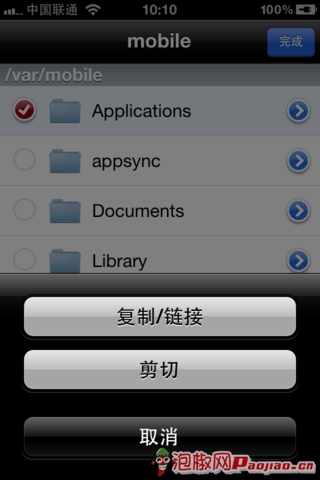
▲復制或剪切文件/文件夾界面
我們可以以下文件進行預覽:
聲音文件: aac, aiff, aif, aifc, amr, alac, caf, m4a, m4r, mp2, mp3, mpga, pcm, snd, wav, wma
文本文件: c, cfg, cnf, conf, cpp, css, h, j, java, js, list, log, m, nib, php, plist, script, sh, strings, txt, xib
電影文件: mov, mp4, mpv, m4v, 3gp
圖像文件: gif, jpeg, jpg, png, tiff, tif, bmp
文檔文件: rtf, html, htm, pdf
微軟文件: doc, docx, xls, xlsx, ppt, pps, pptx
蘋果 iWork 文件: pages, numbers, key
其他文件: zip, 7z, deb, rar, tar, tar.gz, tar.bz2, tar.Z, tgz, tbz2, gz, bz2, Z, xml
可以看到,iFile支持的格式非常的多,所以大家不需要擔心文件的問題,我們可以通過自帶的編輯器進行修改和訪問系統文件。
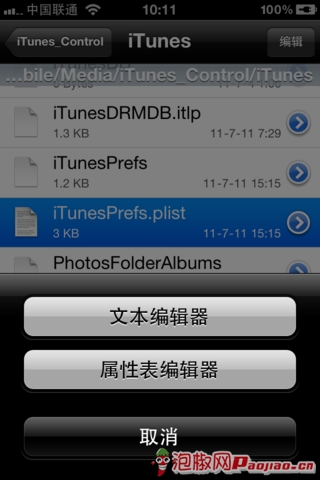
▲文件編輯提示界面
▼我們很多時候需要修改.plist的文件,用它就可以
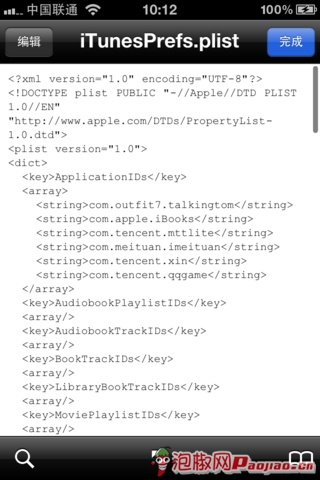
▲修改系統文件界面
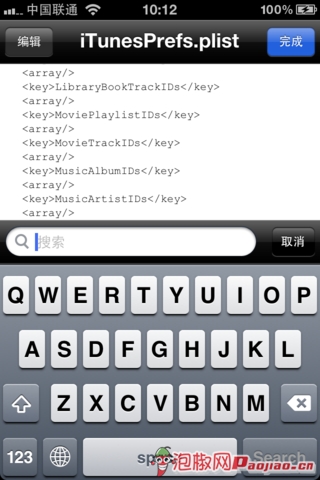
▲系統文件搜索
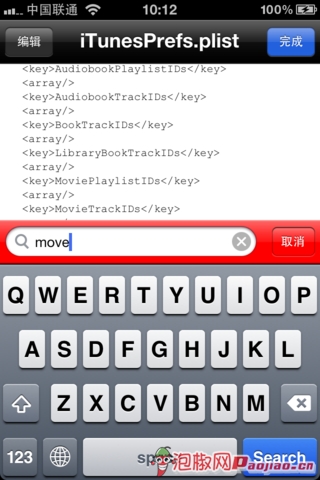
▲紅色的框提示無法在找這個關鍵字

▲音樂文件預覽
有時候我們文件太多的情況下會很難找打一些文件,系統提供了幾種文件搜索的方式,我們一般選擇最簡單那種。我們可以對本目錄和全部的目錄進行搜索。兩邊都可以找到自己想要的內容。搜索時間看文件的多少決定,小編測試了下,在5-6秒內可以完成搜索,還是不見迅速的。
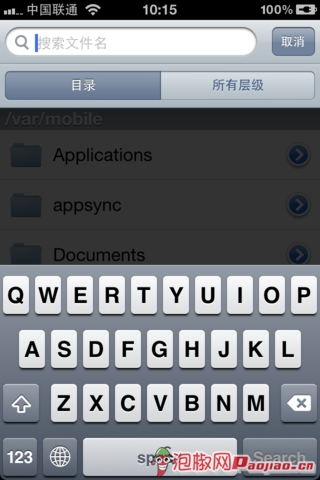
▲直接目錄下搜索界面
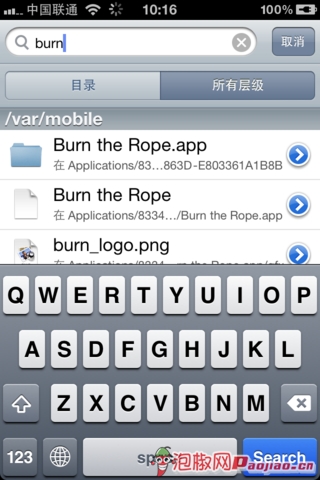
▲在所有目錄下搜索界面
總結:iFile最新版雖然沒有更新內容,但是我們可以看到他本是的內容就非常的強大。不僅僅是在文件處理上,還有在文件的屬性,設置,都起到非常好的作用。尤其是很多喜歡去弄破解的椒友,我們可以根據自己的需求進行對系統文件的設置,達到初級的破解效果。
- iOS獲得以後裝備型號等信息(全)包括iPhone7和iPhone7P
- xcode8提交ipa掉敗沒法構建版本成績的處理計劃
- Objective-C 代碼與Javascript 代碼互相挪用實例
- iOS開辟之UIPickerView完成城市選擇器的步調詳解
- iPhone/iPad開辟經由過程LocalNotification完成iOS准時當地推送功效
- iOS法式開辟之應用PlaceholderImageView完成優雅的圖片加載後果
- iOS Runntime 靜態添加類辦法並挪用-class_addMethod
- iOS開辟之用javascript挪用oc辦法而非url
- iOS App中挪用iPhone各類感應器的辦法總結
- 實例講授iOS中的UIPageViewController翻頁視圖掌握器
- IOS代碼筆記UIView的placeholder的後果
- iOS中應用JSPatch框架使Objective-C與JavaScript代碼交互
- iOS中治理剪切板的UIPasteboard粘貼板類用法詳解
- iOS App開辟中的UIPageControl分頁控件應用小結
- 詳解iOS App中UIPickerView轉動選擇欄的添加辦法